PTGui
denne tutorial blev skrevet til en ældre version af PTGui. HDR i PTGui 11 og senere er dækket i del 5 af Video Tutorial serien.
hvad er HDR?

 en vigtig begrænsning i fotografering er dynamisk rækkevidde: på en solskinsdag er kontrasten mellemobjekter i skyggen og solbelyste objekter ofte for høje til at blive fanget af et kamera på et enkelt fotografi.I en lang eksponering vil skyggedetaljer være synlige, men lyse områder i billedet, såsom himlen,vil blive overeksponeret, ofte fuldstændigt white.By forkortelse af eksponeringstiden, lyse områder vil blive udsat korrekt, men mørkere genstande vil blive heltsort eller drukne i billedstøj. Denne begrænsning er tydelig især i panoramafotografering, da et panorama fanger en bredere scene og er mere tilbøjelige til at indeholde både højdepunkter og skygger.
en vigtig begrænsning i fotografering er dynamisk rækkevidde: på en solskinsdag er kontrasten mellemobjekter i skyggen og solbelyste objekter ofte for høje til at blive fanget af et kamera på et enkelt fotografi.I en lang eksponering vil skyggedetaljer være synlige, men lyse områder i billedet, såsom himlen,vil blive overeksponeret, ofte fuldstændigt white.By forkortelse af eksponeringstiden, lyse områder vil blive udsat korrekt, men mørkere genstande vil blive heltsort eller drukne i billedstøj. Denne begrænsning er tydelig især i panoramafotografering, da et panorama fanger en bredere scene og er mere tilbøjelige til at indeholde både højdepunkter og skygger.
High Dynamic Range (HDR) fotografering forsøger at overvinde denne begrænsning ved at kombinere flere forskelligt eksponerede fotografier af den samme scene (såkaldte ‘parentes’ eksponeringer) i et enkelt billede. Et sådant kombineret billede har et højere dynamisk område og ertypisk gemt i en 32 bit pr.kanal billedfil (almindelige jpeg-filer har kun 8 bit).Da kontrasten på en computerskærm og papirblæk også er begrænset, er HDR-billeder tone kortlagt før skærmen. Tonekortlægning foretager lokale lysstyrkejusteringer af billedet for at reducere det dynamiske område, så det bliver egnet til visning eller udskrivning. For mere information om HDR og tone mapping, se HDRandTone mapping.
en anden tilgang til at skabe et vist billede af en scene med et højt dynamisk område kaldes Eksponeringsfusion.Denne proces ligner HDR-billeddannelse, men den skaber direkte det tonekort billede fra de parenteserede eksponeringer og springer over trinnet med at generere det faktiske billede med højt dynamisk område. Hvis man kun er interesseret i det endelige tonekort billede, er eksponeringsfusion det enklere alternativ til ægte HDR-billeddannelse.
PTGui Pro giver omfattende support til HDR-billeddannelse:
- syning af parenteseksponeringer i et HDR-panorama
- syning af HDR-kildebilleder i et HDR-panorama
- indbygget tone mapper, for at oprette displayable billeder fra et HDR-panorama
- Eksponeringsfusion af parenteseksponeringer lige ind i et tonekort panorama
- understøtter følgende HDR-fil formater: 32 bit floating point TIFF, 32 bit PSD og PSB (kun til output), Openeksr (.eksr) og udstråling (.HDR)
PTGui Pro kombinerer hele processen med at oprette et HDR-eller tonekort panorama i en enkelt let arbejdsgang, som vi vil vise i den følgende tutorial.Men først og fremmest er det vigtigt at tage fotografierne på en ordentlig måde:
fotografering af HDR-panoramaer
fotografering til HDR sker ved at tage flere billeder af det samme emne og variere eksponeringen. Dette kaldes ‘bracketing’. De parenteserede billeder kombineres til HDR ved kun at tage de korrekt eksponerede dele af hvert billede.
i et kamera er der tre parametre, der styrer mængden af fanget lys: eksponeringstiden, blænden (eller ‘f-nummer’) og følsomheden (eller ‘iso-værdi’). At variere blænden ændrer ikke kun mængden af fanget lys,men ændrer også dybdeskarpheden. Tilsvarende ændrer varierende følsomhed (iso) også mængden af støj i billederne, og kameraets støjreduktionsalgoritme kan opføre sig anderledes. Derfor ideelt set den enesteparameter, der skal varieres, er eksponeringstiden.
når du syr HDR-panoramaer i PTGui Pro, er der et andet krav: for hver eksponeringstid skal hele panoramabør dækkes. Internt grupperer PTGui Pro kildebillederne efter eksponering og opretter et panorama for hver gruppe af identisk eksponerede billeder. Endelig flettes disse blandede panoramaer (kaldet ‘blend planes’ i PTGui Pro)til et HDR-billede. Hvis en bestemt eksponeringstid kun ville blive brugt til et billede, ville PTGui Pro betragte det enkeltbillede som et komplet blandingsplan. Det enkeltbillede ville være HDR fusioneret med et fuldt panorama fra en anden blendplane, hvilket resulterer i grimme genstande, da blandingsplanerne ikke overlapper helt.
PTGui Pro vil også forsøge at finde ud af, om kildebillederne er parentes eksponeringer ved at kigge efteren gentagende sekvens i eksponeringsværdierne. Eksponeringstiderne for sæt med 3 parenteserede billeder kunne se UD1/100, 1/25, 1/400, 1/100, 1/25, 1/400, (etc).
så hvert billede skal tages med det samme sæt eksponeringer og helst i samme rækkefølge.De fleste spejlreflekskameraer har en automatisk bracketing-funktion, hvilket gør det nemt. Når automatisk bracketing er aktiveret, tages flere billeder i rækkefølge med forskellige eksponeringstider. Det er vigtigt at indstille kameraet til manuel (‘M’) – tilstand:i enhver anden tilstand justerer den automatiske eksponeringsfunktion eksponeringstiderne mellem optagelser, og den del af scenen med solen i den ville blive taget på et andet sæt eksponeringstider end de mørkere dele af panoramaet. Og det gode ved HDR er detdu behøver ikke bekymre dig meget om ‘korrekt’ eksponering, da bracketing sikrer, at alt vil blive udsat korrekt alligevel!
du skal finde ud af, hvilken blænde og hvilket interval af eksponeringstider der skal bruges i m-tilstand. Dette kan gøres ved midlertidigt at skifte til Av-tilstand; Vælg en blænde og se på de eksponeringstider, dit kamera vælger, når du peger det påhøjlys og skyggerne i scenen. Kopier den samme blændeindstilling til M-tilstand, og vælg en eksponeringstid et sted imellem de angivne værdier for højdepunkterne og skyggerne.
desværre mangler mange digitale Kompakte kameraer M-tilstand. Dette gør det næsten umuligt at korrekt fotograferehdr panoramaer med et kompakt kamera; du har sandsynligvis brug for et spejlreflekskamera.
som med ethvert (ikke HDR) panorama, glem ikke at låse kameraets hvidbalance!
et stativ anbefales, men ikke påkrævet. Hvis billederne blev taget fra et stativ, kan PTGui ‘linke’ billederne,hvilket får billederne i hvert parentes til at blive overlejret nøjagtigt. Hvis billederne blev taget håndholdt,skal linkfunktionen dog deaktiveres, og PTGui vil også forsøge at justere billederne inden for hvert parentes. Se nedenfor.
HDR-arbejdsgang i PTGui Pro
vi har følgende billeder: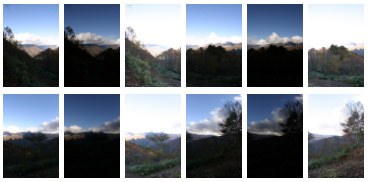
Hent originale billeder (23 MB .1546 > billederne er 4 sæt med 3 forskellige eksponeringer, taget i Hida-bjergene i Japan. Hvert sæt blev taget ved eksponeringstider 1/80, 1/320 og 1/20 seconds.In de mørkere eksponeringer, himlen udsættes korrekt, mens de lysere billeder udsættes for forgrunden.
vi starter PTGui Pro, indlæser alle kildebilleder og trykker på Juster Billeder. PTGui har registreret, at billederne er parentes eksponeringer (fordi eksponeringstiderne følger et gentaget mønster: 1/80, 1/320, 1/20, 1/80, 1/320, 1/20 og så videre) og spørger, om vi vil forbinde de parenteserede billeder.Sammenkædede kildebilleder behandles som et enkelt billede: billederne får den samme gab, pitchand roll og deres kontrolpunkter kombineres. I dette tilfælde blev billederne dog taget håndholdog kan ikke justeres nøjagtigt. Derfor ønsker vi, at PTGui skal justere dem korrekt, så vi vælger ‘Aktiver HDR-tilstand, men ikke linkbilleder’.
yderligere kan vi vælge mellem ‘True HDR’ eller ‘Image Fusion’ arbejdsgang. Den ægte HDR-arbejdsgang skaber først et panorama med højt dynamisk område fra vores kildebilleder. Dernæst kortlægges denne HDR panoramais-tone i et almindeligt billede med lavt dynamisk område, der er egnet til visning eller udskrivning. På den anden side billedfusion arbejdsprocessendirekte skaber tonen kortlagt panorama fra de parentes kildebilleder, springe mellemliggende HDR panorama.Vi viser begge arbejdsgange, startende med ‘True HDR’: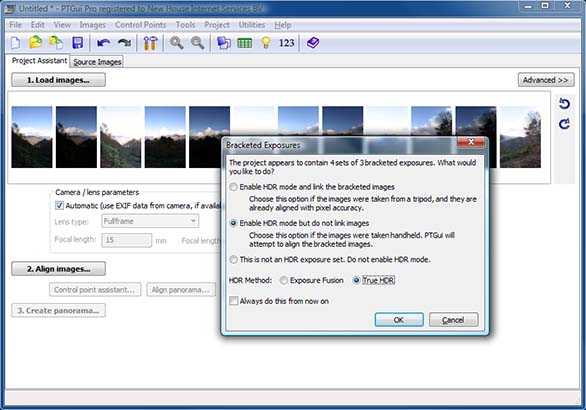
efter at have analyseret billederne og genereret kontrolpunkter, viser panorama-editoren de justerede billeder.Bemærk, at panorama-editoren viser de skæve kildebilleder, der endnu ikke er fusioneret til HDR.Da de parentes eksponeringer er stablet, er kun de øverste billeder synlige, i dette tilfælde dem med den længste eksponeringstid. Ved at skifte panoramaeditoren til tilstanden’ Rediger individuelle billeder ‘ kan de andre billeder inspiceres ved hjælp af de nummererede faner.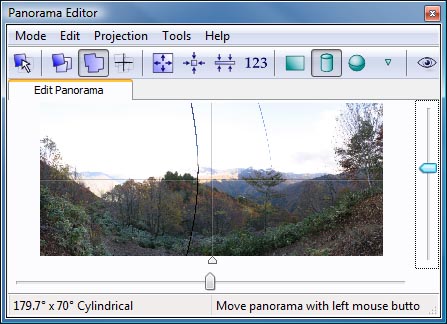
gå til fanen Opret Panorama, Angiv et outputfilnavn, og vælg outputformatet. Som output komponenter, vælge både ‘HDR panorama’ og ‘Tone kortlagt panorama’: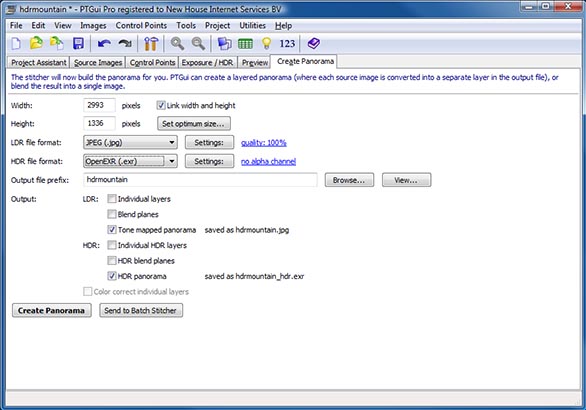
gå derefter til fanen eksponering / HDR og tryk på knappen Tonekortindstillinger. PTGui vil oprette en lille forhåndsvisning af finalHDR panorama. Tone mapping indstillinger kan justeres i dette vindue: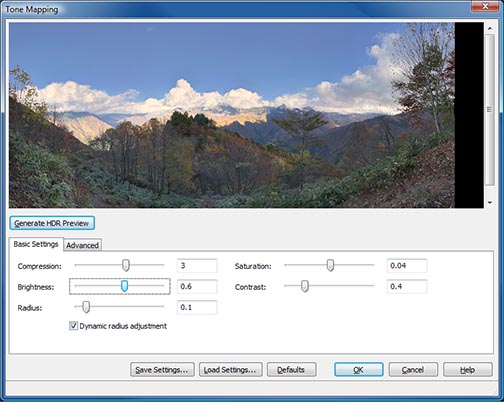
Juster skyderne, indtil resultatet ser tilfredsstillende ud, og tryk på OK for at gemme indstillingerne i projektet.
gå endelig tilbage til fanen Opret Panorama og tryk på knappen Opret Panorama. Dette genererer to filer. Oneis en jpeg-fil, der indeholder tonen kortlagt panorama:
den anden fil er et højt dynamisk område .panorama. Det kan ikke vises direkte,da det er et billede med højt dynamisk område, men det kan bruges til tonekortlægning i tredjepartsprogrammer eller ved hjælp af stand alone tone mapper, der er tilgængelig fra hjælpeprogrammerne Menuin PTGui. En anden applikation til et HDR-panorama erbilledbaseret belysning.
Eksponeringsfusion
hvis alt,hvad vi har brug for, er et tonekort panorama, der er egnet til visning eller udskrivning, og vi ikke er interesseret i HDR-panoramaet, er eksponeringsfusionens arbejdsgang en lettere måde at opnå dette på. Vi kan skifte fra ægte HDR til Eksponeringsfusion i fanen eksponering / HDR: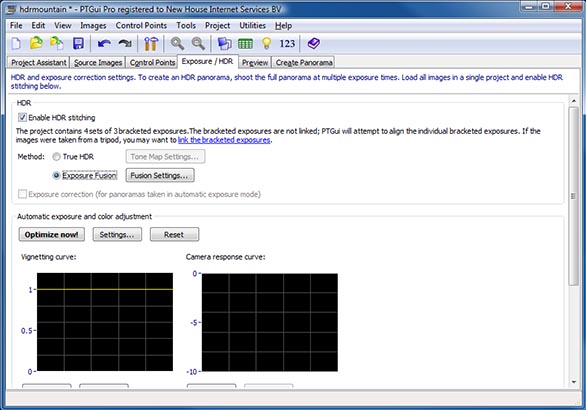
tryk derefter på knappen Fusion Settings. I lighed med tonekortvisningen åbner dette en lille forhåndsvisning af eksponeringsfuseret panorama, hvor fusion-indstillingerne kan justeres: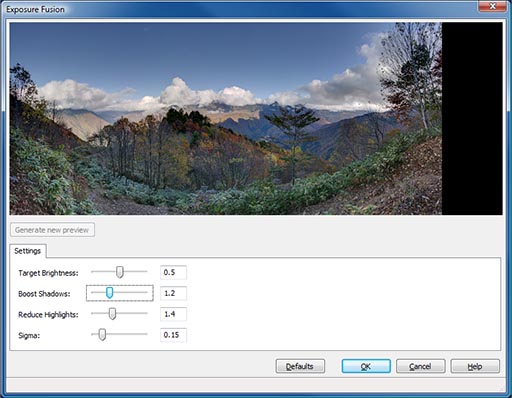
gå igen til fanen Opret Panorama for at oprette eksponeringsfuseret panorama i fuld størrelse.
yderligere læsning
for HDR-panoramaer kan flere outputfiler genereres i et enkelt stitching pass. Flere HDR-filformater understøttes. For mere information Seon line hjælp til fanen Opret Panorama, lanceret ved at vælge Hjælp i PTGui menulinjen.
tonekortlægning er en kompliceret proces, der styres af flere parametre. Hvis du vil vide mere om thePTGui tone mapper og dens indstillinger, skal du trykke på knappen Hjælp i eksempelvinduet til tonekortlægning.
Leave a Reply